念願の、タブレットのダウンサイジング(機種切り替えによるダウンサイジング)を行ったので、ますは、PCと接続する。
ガラケーの携帯電話は、PCと接続して、月一でデータ保存をしているが、10インチのタブレット(買い替え前の機種)は、PCと接続していなかった。
それは、マイクロSDカードが簡単に抜き差しできるからだった。
だが、ダウンサイジングによって、7インチになってしまったため、マイクロSDカードの抜き差しが結構きつい。
全体的に小型になったため、SDカードを差し込む口が少し狭く、強く押し込まないとセットされない。
頻繁に抜き差しは極めて、面倒。
なので、PCと接続してマイクロSDカードや、タブレット本体の記憶装置にアクセスする。
(上が7インチタブレット、下が10インチタブレット 7インチタブレットには8GBのマイクロSDカードが装着されている)
接続の前に、スナップショットについて。
PC(OS:windows系)の画面のハードコピー(スナップショット)は、
「Ctrl」+「Alt」+「PrntScr」で、
現在アクテブなオブジェクト(画面上に配置されて、一番手前で開かれている表示中のものを示す)の絵がクリップボードに送られる。
なので、ペイント系や、エクセル、ワード等などイメージが扱えるソフトで、貼り付けを行えば、そのイメージが張り付く。
携帯電話、スマホ、タブレットで、アンドロイドOSが使用されている場合は、スナップショットは、音量小+電源 S.Wを同時に押す(少し長め)ことで、現在の表示中のイメージをスナップショットして、イメージ保存してくれる。
スナップショットした瞬間は、カメラのシャッタ音がして、イメージを保存したことを知らせてくれます。
PCとの接続には、USB(PC側)-マイクロUSB(タブレット側)の情報通信用のケーブルが携帯電話会社から出ています。
でも、そんな高いものは、必要ありませんよ、100均で売っている、情報通信用のケーブルでOKなんです。
(情報通信・充電兼用のケーブル、充電専用のケーブルもあるので間違えないように)
usb_ke.png
PCと接続すると・・・PC側で、ドライバーの組み込みが自動的に始まる。
そして、タブレット側のステータス(画面の一番上に表示されているアイコンライン)部分を下方向に引きおろすとUSB接続のラインにMTPとある。
(MTP:Media Transfer Protocolの略で、メディア系の通信手順の方式を示す)
タップして内容を確認すると、MTP以外にPTPや、カードリーダモードなど。(PTP:Photo Transfer Protocol 画像転送プロトコル)
この状態で、PC側で、エクスプローラを開くと、SH-06Fの文字が・・・
エクスプローラ上のSH-06Fを開くと、microSD/内部ストレージがある。
これで、タブレット側からPCへ情報の複写ができる。
余談、タブレット側で、PTPにしてみたら、PC側で、表示されるのは、内部ストレージのみだった。microSDが、画像情報だけではないと判断されて、microSDは接続できなかった。
タブレットとPCの接続が完了したので、情報をタブレットからPCに複写して、この記事を完成して、アップすることができた。
次は、ブラウザのネット接続の記事でも書こうと思っている。
10インチのタブレットもWiFiで家庭内でじゃネット接続してサーフィンを楽しんでいるので、まだまだ利用価値がある。
その方法などを含めてネット接続の記事を書く予定である。
<marquee scrolldelay="400" behavior="alternate">
</marquee>















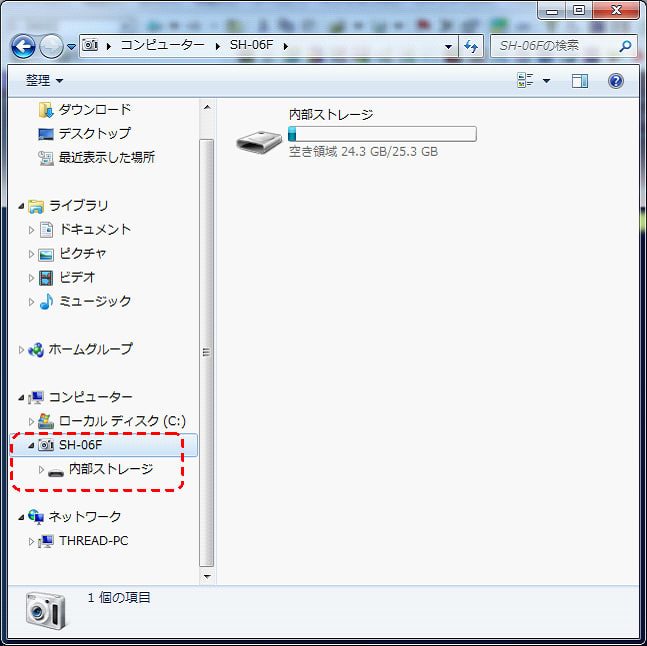
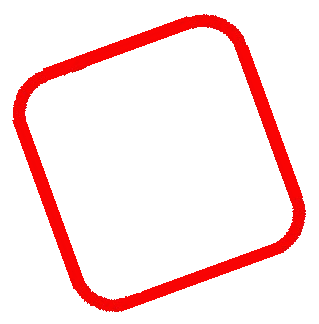






根気よく読んで、理解にまで至ることは無理と諦めました。
いざ、困った時には若くて詳しい人を他絽ることにします。
せっかくなのに、すみません。
さすがです。
oriibuにはちんぷんかんぷんでさっぱりわかりません。
今はDropboxを便利に使っています。
タブはipadminiで、当時一番軽量だったので買ったのですが
操作性が簡単で、使い勝手が悪い(意味不明かも・・・)
オンラインストレージもicloudが主ですしね^^;
おはっ (^^
難しかったですか?
単に、PC と タブレットを接続してタブレット内に保存されている情報を
PCに複写するだけのことですよ。
もちろん、その逆 PCの情報をタブレットに複写することもできます。
それは、PCで作成したエクセル表をタブレットで修正など編集したいからです。
まだ、アンドロイド版のリブレオフィスがリリースされていないけど、キングソフト
(アンドロイド版)が なんとか使えそうなのです。
まぁ、いろいろな使い方ができるんですよ。 (笑
おはっ (^^
そんなに難しかったですか?
miyakeoriibuさんだって、PCで、ブログを作成して更新されているじゃないですか。
ブログの更新だって、文字の入力やフォトの設定・配置など結構
操作が難しいと思いますよ。
おはっ (^^
クラウド(レンタルサーバーなどサーバー系含む)は、便利といえば便利なんですが・・・
セキュリティに難点があると思うんです。(過去には、結構利用してましたよ)
ある、管理者から内緒で聞いたことがあるんですが、特権利用して内容を覗き見している
ケースがあると。もちろん、ニュースには絶対ならないですけど・・
WiFi系の無線なども、りーどとしてはあまりセキュリティを信用していないんです。
どちらかというと、有線が一番いいかな。
クラウド利用も、できうる限り、アーカイブしてパスワードが基本だと思うのですが・・
もし流出しても解析が難しくなるように心がけているんですよ。 (笑